
Hur vet jag vilket moderkort jag har? (Windows och Mac OS)
Först och främst är datorns moderkort huvudkomponenten och ansvarar för att alla andra komponenter kommunicerar med varandra.
Det är ett kretskort som komponenterna som utgör en dator är anslutna till. Du kan också känna till det som moderkort eller huvudkort.
Artikelindex
- 1 Känn ditt moderkort i Windows
- 2 Känn ditt moderkort i Mac OS
Förr snarare än senare måste du veta vilket baskort du har, eftersom du genom den här informationen kan göra uppdateringar av de applikationer du har installerat och också göra andra saker, som till exempel att utöka datorns minne. Det finns tre sätt att se vad de är:
Öppna CPU: n och se den direkt
Jag rekommenderar inte detta sätt av två skäl: det första är att om du inte är tekniker, ska du INTE avslöja din dator, annars kan du skada någon del, och den andra är att om den har någon tätning eller etikett vid öppningstillfället utrustningen kan du tappa din garanti.
Program
Installera program som ger informationen till dig, men det är inte något jag rekommenderar heller, eftersom du av misstag kan installera virus och skadliga program.
Kolla själv (rekommenderas)
Att titta på det från datorn är det det säkraste och superenkla alternativet, vilket jag rekommenderar när du tar dina första steg i datorvärlden. Du behöver bara följa stegen som jag visar dig nedan.
Känn ditt moderkort i Windows
Se först om din dator har ett Windows 10- eller Mac OS-operativsystem, om det är Windows, följ stegen som jag visar dig nedan:
När du redan har loggat in på ditt Windows-konto trycker du på Windows + R-tangenterna.
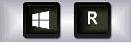
Om du gör det öppnas ett fönster så här:
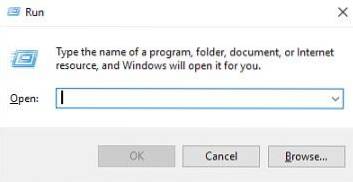
I rutan du ska skriva: msinfo32 och tryck på ENTER-tangenten, så öppnas ett annat fönster med systeminformationen:
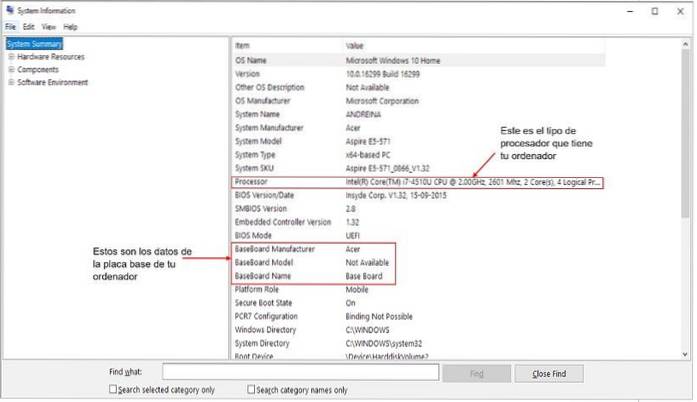
Där kommer du inte bara att observera data på moderkortet som är installerat i din dator (vem som har gjort det, dess modell, namnet det har), men du kommer också att kunna observera vilken processor den har, vilken typ av Windows du har (vad version) och kompletta specifikationer och detaljer om allt ditt team har.
Som till exempel modell av datorn, arkitekturen för samma (om det är 128bits, 64bits eller 32bits). Detta kan vara användbart när du behöver installera ett program och måste välja mellan dessa tre.
Om du väljer en annan än den som din dator har kan det generera fel när du använder programmet.
Känn ditt moderkort i Mac OS
Om du har Mac OS X är det inte nödvändigt att du känner till detaljerna på datorns moderkort, eftersom du bara behöver veta vilken Mac-modell du har i ditt hus för att utföra uppdateringar..
Men om du inte vet vilken modell av Mac du har kan du gå till systemprofilen, som är en applikation som har Mac OS X integrerad.Detta innehåller information om hårdvara, programvara och allt som rör nätverk som är anslutna till vår dator..
För att komma åt systemprofilen finns det två alternativ, men jag kommer att berätta om det snabbaste och enklaste: gå till menyraden och klicka på Apple-ikonen, en undermeny visas och där väljer du "Om den här Mac" (Om denna Mac, om den är på engelska):
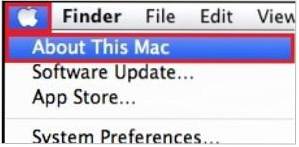
Genom att klicka på det öppnas ett fönster som det nedan:
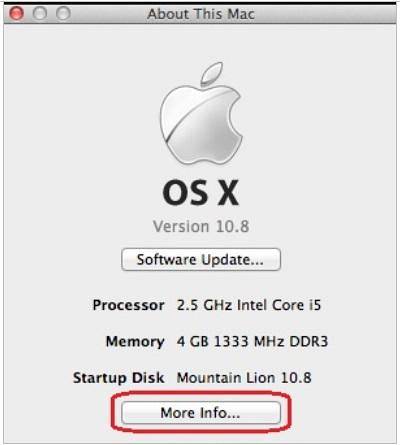
Du klickar på "Mer information ..." (Mer info ...) och en flik som denna öppnas:
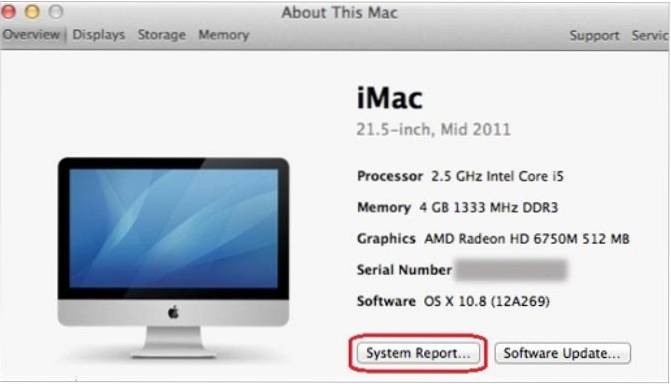
Sedan klickar du på Systemrapport ... och slutligen kommer du att ha systemprofilen öppen. I hårdvara, som är den första fliken som öppnas som standard, kommer du att kunna se modellen för din MAC.


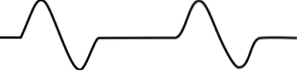
Ingen har kommenterat den här artikeln än.